Einführung
winget ist eine Clientschnittstelle für den Windows Package Manager-Dienst. Mit dem Manager können Benutzer Anwendungen installieren, aktualisieren, entfernen und konfigurieren.
Das winget upgrade Der Befehl aktualisiert die benutzerdefinierten Anwendungen auf die neueste Version, die im Repository verfügbar ist.
In diesem Tutorial erfahren Sie, wie Sie Windows-Pakete mit winget upgrade aktualisieren .
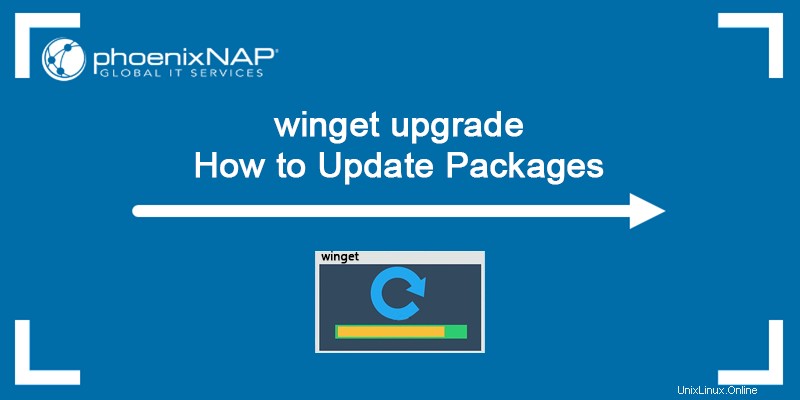
Voraussetzungen
- Ein System mit Windows 10, Version 1809 (17763) oder höher
- Vorschauversion von Windows App Installer, verfügbar auf GitHub
- Administratorrechte
winget-Upgrade-Syntax
Die Syntax für winget upgrade ist:
winget upgrade [argument] [package_name] [option]Die Argumente und Optionen werden in den folgenden Abschnitten erklärt.
Winget-Upgrade-Argumente
Das winget upgrade Befehlsargumente sind:
| Argument | Beschreibung |
|---|---|
-q , --query | Geben Sie eine Suchanfrage an, um nach einer App zu suchen. |
-? , --help | Siehe die Hilfehinweise für das upgrade Befehl. |
Fügen Sie beispielsweise -q ein Argument, gefolgt von einem Abfragewort, um das angegebene Paket zu finden und auf die neueste Version zu aktualisieren:

In diesem Beispiel das upgrade Der Befehl aktualisiert die Notepad++-App auf die neueste verfügbare Version.
Winget-Upgrade-Optionen
Die Optionen bieten weitere Anpassungsmöglichkeiten in winget App-Verwaltung.
Die Liste der Optionen ist:
| Option | Beschreibung |
|---|---|
-m , --manifest | Führt das Upgrade von einer lokalen YAML-Datei aus. Liefert den Pfad zur Datei nach der Option. |
--id | Beschränkt das Upgrade auf die Anwendungs-ID. |
--name | Beschränkt die Suche auf den Anwendungsnamen. |
--moniker | Beschränkt die Suche auf eine bestimmte Instanz, die für die Anwendung aufgeführt ist. |
-v , --version | Ermöglicht es Ihnen, eine genaue Version anzugeben, auf die aktualisiert werden soll. Wenn Sie die Version nicht angeben, wird die App auf die höchste verfügbare Version aktualisiert. |
-s , --source | Geben Sie nach dem -s einen Quellennamen ein Option, um die Suche auf den angegebenen Quellennamen einzuschränken. |
-e , --exact | Verwendet die exakte Groß-/Kleinschreibung in der Abfrage. Verwendet nicht das Standardverhalten einer Teilzeichenfolge. |
-i , --interactive | Aktiviert den interaktiven Modus und zeigt den Installationsfortschritt an. |
-h , --silent | Das Installationsprogramm wird im unbeaufsichtigten Modus ohne Benutzeroberfläche ausgeführt. |
-o , --log | Erstellt eine Protokolldatei und fragt nach einem Pfad zum Speichern der Datei. |
--override | Eine Zeichenfolge, die direkt an das Installationsprogramm übergeben wird. |
-l , --location | Speicherort für das Upgrade (sofern unterstützt). |
--force | Ignoriert alle Hash-Nichtübereinstimmungen und erzwingt die Paketinstallation. |
--all | Aktualisiert alle Anwendungen auf die neueste verfügbare Version. |
Zum Beispiel:
winget upgrade --id VideoLAN.VLC
Der Befehl aktualisiert die VLC-App unter Verwendung der genauen App-ID auf die neueste Version im Repository. Um alle App-IDs anzuzeigen, führen Sie die list aus Befehl wie unten erklärt.
Apps auflisten und upgraden
In diesem Abschnitt wird erläutert, wie Sie sehen, welche App Sie aktualisieren können, und wie Sie upgrade --all verwenden Apps-Option.
Verfügbare Updates auflisten
Führen Sie Folgendes aus, um zu ermitteln, für welche Apps Updates im Repository verfügbar sind:
winget list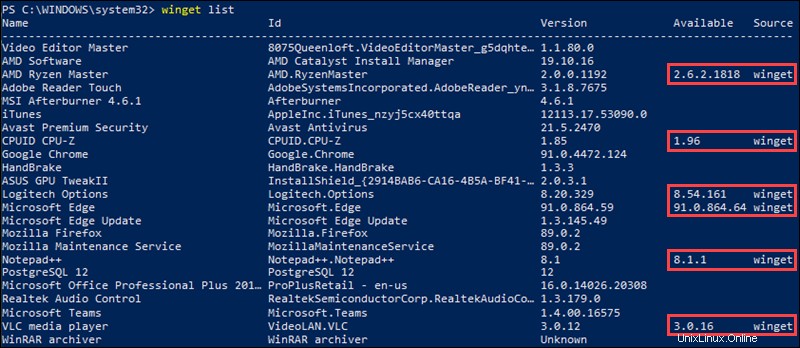
Die Ausgabe listet alle installierten Apps und winget auf zeigt an, ob ein Update verfügbar ist.
Alternativ können Sie mit der folgenden Syntax prüfen, ob eine einzelne App Updates hat:
winget list [keyword]Zum Beispiel:

Die Ausgabe zeigt, dass Notepad++ hat ein verfügbares Update im Repository.
Aktualisiere alle Apps
Die --all Option ermöglicht Ihnen ein Upgrade alle Apps :
winget upgrade --all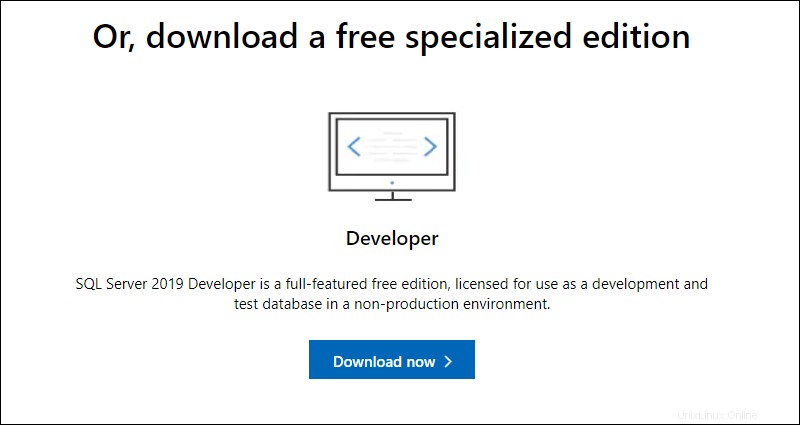
Microsoft gibt jedoch an, dass winget befindet sich noch in der Entwicklung, daher sind einige Funktionen noch etwas fehlerhaft. Wenn ein Entwickler beispielsweise die Versionsnummer in der App weglässt, wird winget gibt an, dass die App-Version unbekannt ist und aktualisiert sie nicht.
Auch wenn ein Entwickler die Versionsnummer des Programms abschneidet, aber die vollständige Versionsnummer im Repository angibt, wird winget geht davon aus, dass es sich um ein Update handelt und installiert dieselbe Version erneut.